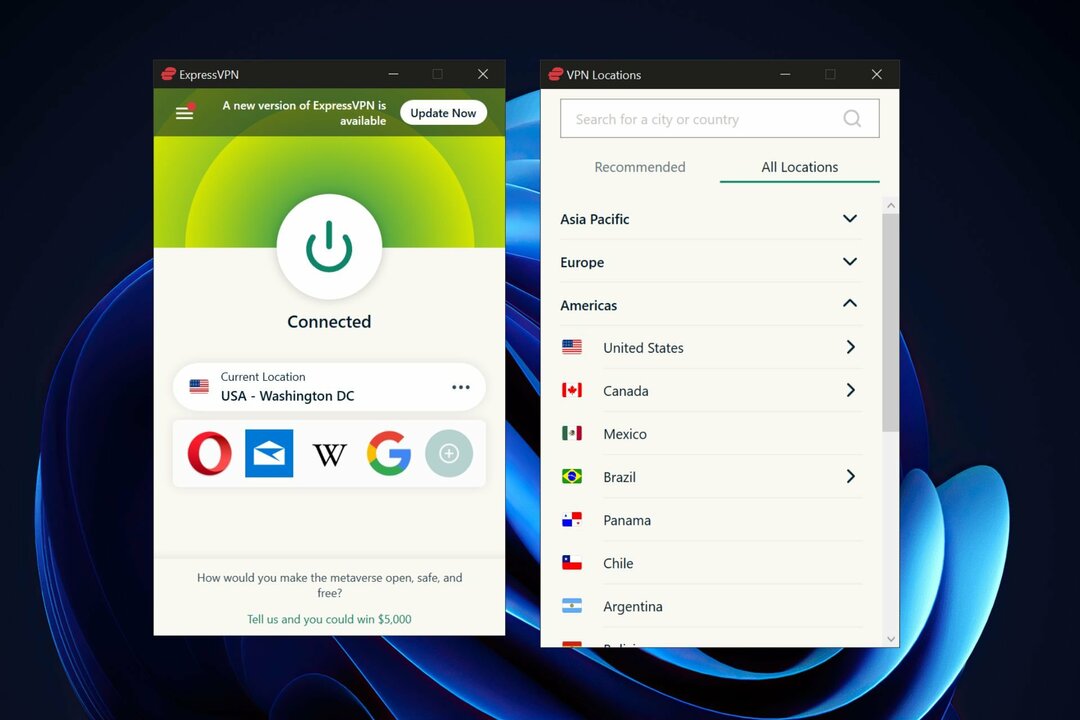- Mengaktifkan tema gelap di File Explorer adalah langkah cerdas untuk mencegah ketegangan mata.
- Ikuti langkah-langkah di bawah ini dalam hal itu dan pelajari cara mudah mengubah warna aksen juga.
- Untuk tutorial serupa, silakan kunjungi kami Bagian Panduan Windows 10 demikian juga.
- Terakhir, penting untuk mengetahui di mana mencari saran pada saat dibutuhkan. Jadi, cukup bookmark ini Pusat Tutorial Teknologi.

Perangkat lunak ini akan menjaga driver Anda tetap aktif dan berjalan, sehingga menjaga Anda tetap aman dari kesalahan umum komputer dan kegagalan perangkat keras. Periksa semua driver Anda sekarang dalam 3 langkah mudah:
- Unduh DriverFix (file unduhan terverifikasi).
- Klik Mulai Pindai untuk menemukan semua driver yang bermasalah.
- Klik Perbarui Driver untuk mendapatkan versi baru dan menghindari kegagalan fungsi sistem.
- DriverFix telah diunduh oleh 0 pembaca bulan ini.
Untuk waktu yang cukup lama, pengguna meminta tema gelap untuk
Penjelajah Berkas. Kami hanya memiliki rumor tentang itu, tetapi segalanya telah berubah menjadi lebih baik.Pengguna Windows 10 dari seluruh dunia sangat ingin menikmatinya atau mencari cara untuk mengaktifkannya sesegera mungkin.
Apakah itu kasus Anda juga? Kami hanya dapat mendorong Anda untuk tetap pada keputusan ini. Matamu akan berterima kasih nanti.
Tema gelap yang sedang kita bicarakan ini hadir dalam berbagai nuansa hitam untuk panel, pita, menu, dialog popup, dan latar belakang.
Oleh karena itu, jangan buang waktu lagi dan lihat langkah-langkah terperinci untuk mengaktifkan tema gelap ini untuk File Explorer.
Bagaimana saya bisa mengaktifkan tema gelap di File Explorer?
1. Aktifkan tema gelap File Explorer
- Mulai prosedur dengan pergi ke Pengaturan.
- Kemudian, klik Personalisasi.
- Klik warna.
- Di bawah Opsi lanjutan bagian, Anda hanya perlu Pilih Gelap Untuk Pilih mode aplikasi default Anda pilihan.
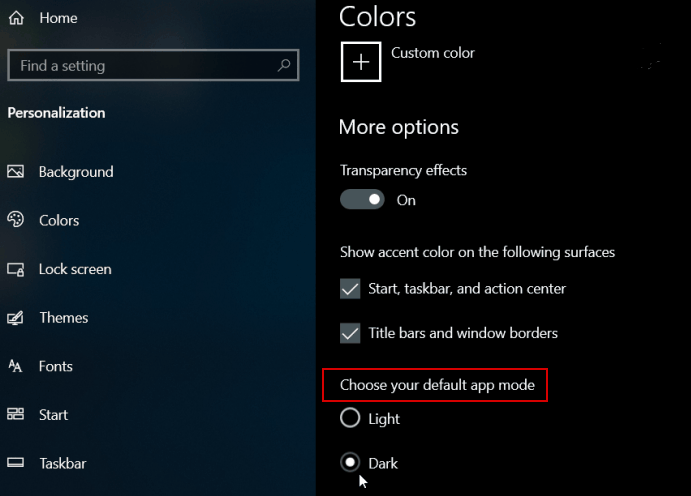
- Setelah Anda menyelesaikan langkah-langkah ini, pergi Pengaturan. Anda sekarang dapat meluncurkan File Explorer dan mengonfirmasi menyukai tampilan baru.
2. Ubah warna aksen
- Sekali lagi, pergi ke Pengaturan > Personalisasi > Warna.
- Di sini Anda akan menemukan berbagai warna berbeda untuk dipilih.
- Anda juga dapat menggunakan Pilih warna aksen khusus pilihan.
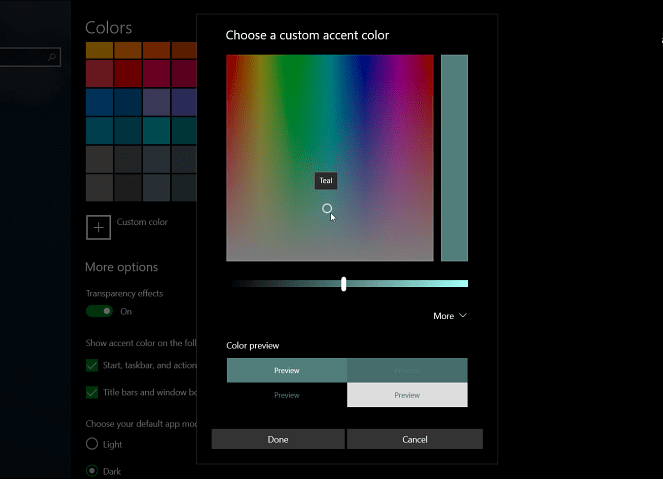
- Anda dapat meninggalkan Secara otomatis memilih warna aksen untuk latar belakang saya kotak dicentang dan hindari tugas ini.
Jika Anda beralih, maka semua aplikasi, menu konteks, dan UI sistem akan menjadi bukti perubahan besar yang Anda minta.
Dengan asumsi bahwa Anda telah menyelesaikan prosedur di atas, jangan ragu untuk memberi tahu kami lebih banyak tentang pengalaman Anda. Gunakan area komentar di bawah dalam hal itu.
Pertanyaan yang Sering Diajukan
Untuk mengubah tema Windows 10 Anda menjadi hitam, buka Pengaturan > Personalisasi > Warna dan ikuti ini langkah sederhana.
Mode gelap memang lebih baik untuk kesehatan mata Anda. Selain itu, Anda dapat menggunakan beberapa alat perangkat lunak yang andal dari ini daftar khusus untuk mencegah ketegangan mata PC.
Tidak ada aturan yang mengatakan bahwa Anda perlu menggunakan mode gelap setiap saat. Anda juga dapat menerapkan beberapa tips berguna dari ini panduan terperinci untuk mengurangi kelelahan mata.

![11 Browser Leggeri untuk PC [Testati per l'Utilizzo della RAM]](/f/ec1a094ec218aa090951981deec6d724.png?width=300&height=460)